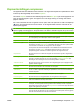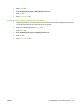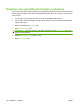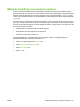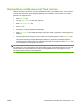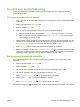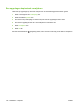HP LaserJet M9040 / M9050 MFP - User's Guide
Functies voor kopieertaakopslag
U kunt een opgeslagen kopieertaak maken op het bedieningspaneel van het apparaat, die later
afgedrukt kan worden.
Een opgeslagen kopieertaak maken
1. Leg het origineel met de afdrukzijde omlaag op de scannerglasplaat of met de afdrukzijde omlaag
in de ADF.
2. Raak in het beginscherm Taakopslag aan.
3. Raak het tabblad Maken aan.
4. Geef de naam voor de opgeslagen taak op een van de volgende manieren op:
●
Kies een bestaande map in de lijst. Raak Nieuwe taak aan en typ een naam voor de taak.
●
Raak het veld aan onder het bestaande veld Mapnaam: of Taaknaam: aan de rechterzijde
van het scherm en bewerk de tekst.
5. Naast de naam van een opgeslagen privé-taak staat een pictogram van een hangslotje. Voor het
ophalen van een dergelijke taak is een PIN-code vereist. Als u een taak privé wilt maken, kiest u
PIN om af te drukken en typt u een PIN-code voor de taak in. Raak OK aan.
6. Raak Meer opties aan om andere taakopslagopties te bekijken en te wijzigen.
7.
Raak na het instellen van alle opties Opgeslagen taak maken (
) in de linkerbovenhoek van het
scherm aan om het document te scannen en de taak op te slaan. De taak blijft op het apparaat
opgeslagen totdat u deze wist. U kunt de taak dus afdrukken zo vaak u wilt.
Een opgeslagen kopieertaak afdrukken
Via het bedieningspaneel kunt u een taak afdrukken die is opgeslagen op de harde schijf van het
apparaat.
1. Raak in het beginscherm Taakopslag aan.
2. Raak het tabblad Ophalen aan.
3. Ga naar de map Taakopslag en raak de map aan waar de opgeslagen taak in staat.
4. Ga naar de opgeslagen taak die u wilt afdrukken en raak deze aan.
5.
Raak Opgeslagen taak ophalen (
) aan om het document af te drukken.
6. Raak het veld Aantal aan om het aantal afdrukken te wijzigen.
7.
Raak Opgeslagen taak ophalen (
) aan om het document af te drukken.
Als naast het bestand een
(hangslotje) staat, is het een privé-taak waarvoor een PIN-code nodig is.
NLWW Functies voor kopieertaakopslag 135